- 1 1. Ano ang Static IP Address?
- 2 2. Paghahanda sa Pagsasagawa ng Matatag na IP Address sa Ubuntu
- 3 3. Mga Hakbang sa Pagsasama ng Static IP Address Gamit ang Netplan
- 4 4. Pagsusuri ng Kagamitan at Paglutas ng Problema
- 5 5. Bahagi ng Aplikasyon: Maraming Network Interface at Bridge Connection
- 6 6. Mga Paalala sa Pagsasadya ng Static IP Address
1. Ano ang Static IP Address?
Mga Batayan ng Static IP Address
Ang IP address ay isang natatanging numero na ginagamit upang makilala ang bawat device sa network. Sa karamihan ng mga kapaligiran ng network, gumagamit ng DHCP (Dynamic Host Configuration Protocol) upang magtalaga ng IP address nang dinamiko, ngunit sa ilang partikular na layunin, epektibo ang paggamit ng “static IP address”. Ang static IP address ay nagbibigay ng parehong IP address kahit na muling ikonekta ang device, kaya posible na ma-access ito palaging sa parehong address.
Mga Benepisyo ng Static IP Address
Ang mga pangunahing benepisyo ng static IP address ay ang mga sumusunod:
- Matatag na Koneksyon: Dahil parehong address ang gagamitin pagkatapos ng muling koneksyon o pagre-restart, posible ang matatag na koneksyon sa mga device tulad ng server, printer, at network storage (NAS).
- Pagpapadali ng Pamamahala ng Access: Madali ang pag-set up ng remote access o port forwarding. Halimbawa, sa pag-set up ng SSH o remote desktop connection, nagiging simple ang proseso sa paggamit ng parehong IP address.
- Pagpapahusay ng Seguridad ng Network: Sa paggamit ng static IP address, madali na maglimit ng access sa partikular na device, na nagpapalakas ng pamamahala sa seguridad.
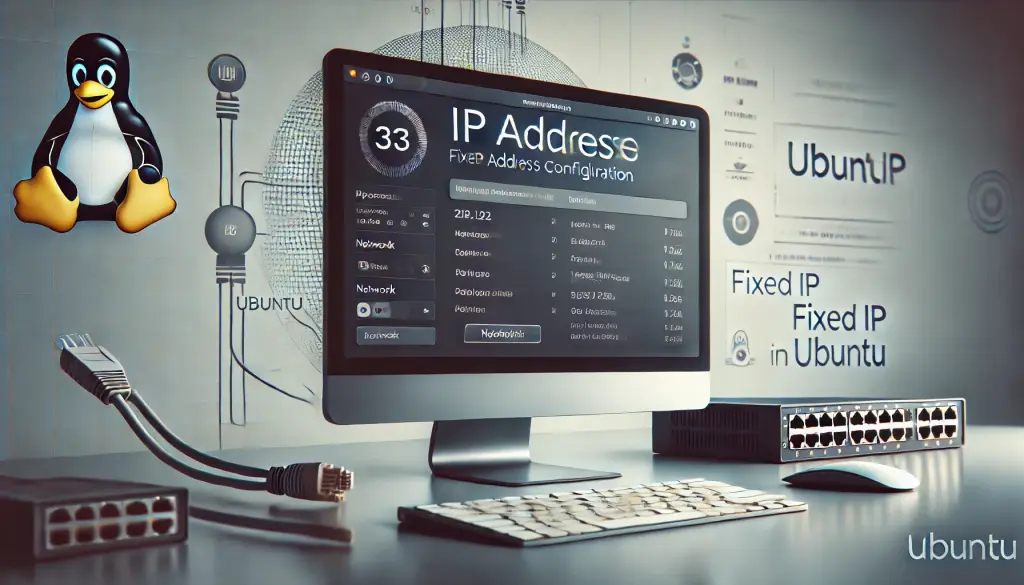
2. Paghahanda sa Pagsasagawa ng Matatag na IP Address sa Ubuntu
Pagkumpirma ng Ginagamit na Bersyon ng Ubuntu
Una, dahil maaaring magkaiba ang mga hakbang sa pagsasagawa ng matatag na IP address depende sa bersyon ng Ubuntu, kumpirmahin ang iyong bersyon ng Ubuntu. Gamitin ang sumusunod na utos para sa pagkumpirma ng bersyon.
lsb_release -aSa Ubuntu 17.10 at mas mataas, ipinakilala ang Netplan bilang tool sa pag-configure ng network. Ang Netplan ay gumagamit ng YAML format na config file upang gawing simple ang mga setting ng network.
Pagkumpirma at Pag-install ng Netplan
Gamitin ang sumusunod na utos upang kumpirmahin kung naka-install ang Netplan.
netplan --versionKung hindi pa naka-install ang Netplan, i-install ito gamit ang sumusunod na utos.
sudo apt install netplan.ioNgayon, handa na ang paghahanda sa pagsasagawa ng matatag na IP address.
3. Mga Hakbang sa Pagsasama ng Static IP Address Gamit ang Netplan
Paglikha ng YAML File
Upang mag-set ng static IP sa Netplan, una, lumikha ng config file. Ang config file ay karaniwang naka-save sa/etc/netplan/, ang filename ay arbitrary ngunit karaniwang inirerekomenda ang pag-name gamit ang mga numero tulad ng “99-config.yaml”. Lumikha ng file at buksan ito sa editor gamit ang sumusunod na command.
sudo nano /etc/netplan/99-config.yamlPag-edit ng YAML File
Sunod, ilarawan ang static IP settings sa nilikhang YAML file.
network:
version: 2
renderer: networkd
ethernets:
enp3s0:
dhcp4: false
addresses: [192.168.1.100/24]
gateway4: 192.168.1.1
nameservers:
addresses: [8.8.8.8, 1.1.1.1]enp3s0ay ang pangalan ng network interface. Upang kumpirmahin ang tamang pangalan ng interface, gumamit ngip addrcommand.- Sa
addresses, isulat ang static IP address na nais i-assign at tukuyin ang subnet mask (hal.: 192.168.1.100/24). - Sa
gateway4, tukuyin ang IP address ng router. - Sa
nameservers, tukuyin ang mga address ng DNS server sa list form. Karaniwang ginagamit ang Google DNS server (8.8.8.8 atbp.).
Pag-save at Pag-apply ng Settings
Matapos i-save ang file, i-execute ang sumusunod na command upang i-apply ang settings.
sudo netplan applySa pamamagitan nito, muling ikokomposisyon ang network at i-apply ang static IP address.
4. Pagsusuri ng Kagamitan at Paglutas ng Problema
Paraan ng Pagsusuri ng Kagamitan
Upang suriin kung ang kagamitan ay na-apply nang tama, gumamit ng sumusunod na utos.
ip addr show enp3s0Sa utos na ito, ipinapakita ang IP address na inilaan sa interface na enp3s0, at maaari mong suriin kung ang kagamitan ay matagumpay.
Mga Karaniwang Error at ang mga Paraan ng Paglutas Nito
Error sa IndentationSa YAML file, ang indentation (mga space sa simula ng linya) ay napaka-importante. Kung ang indentation ay hindi tama, magkakaroon ng error. Kung ipinapakita ang “Error in network definition” dahil sa error sa indentation, suriin kung ang mga space sa simula ng linya ay tama.Ang Koneksyon sa Network ay Hindi MatatagPagkatapos mag-set ng fixed IP address, kung ang koneksyon sa network ay naging hindi matatag, madalas ito ay dahil sa pagkakaroon ng duplicate address. Suriin kung hindi gumagamit ng parehong IP address ang ibang device, at baguhin ang address kung kinakailangan.
5. Bahagi ng Aplikasyon: Maraming Network Interface at Bridge Connection
Pagsasaayos para sa Maraming Interface
Sa ilang kapaligiran ng network, kailangan mong magtalaga ng iba’t ibang IP address gamit ang maraming network interface. Gamit ang Netplan, posible na i-set up ang maraming interface nang sabay-sabay. Narito ang halimbawa nito.
network:
version: 2
renderer: networkd
ethernets:
enp3s0:
dhcp4: false
addresses: [192.168.1.100/24]
enp4s0:
dhcp4: false
addresses: [192.168.2.100/24]Sa pamamagitan ng setting na ito, nagtatalaga ng iba’t ibang IP address sa dalawang interface na enp3s0 at enp4s0.
Pagsasaayos ng VLAN o Bridge
Ang bridge connection at VLAN setting ay partikular na kapaki-pakinabang sa paggamit sa virtual machine o container environment. Kung gagamitin ang Netplan, madali na bumuo ng bridge connection. Narito ang halimbawa ng setting ng bridge connection.
network:
version: 2
renderer: networkd
ethernets:
eth0:
dhcp4: false
bridges:
br0:
interfaces: [eth0]
addresses: [192.168.1.50/24]
gateway4: 192.168.1.1Sa pamamagitan ng setting na ito, ikinokonekta ang interface na eth0 sa bridge na br0, at nagtatalaga ng fixed IP address.

6. Mga Paalala sa Pagsasadya ng Static IP Address
Iwasan ang Duplikasyon ng IP Address
Kapag nagsasagawa ng static IP address, kailangang maging maingat upang hindi mag-duplicate ang IP address sa ibang device sa loob ng network. Kung magkakaroon ng duplication, magsisimula ang mga problema sa komunikasyon, at magiging hindi matatag ang koneksyon sa network. Upang maiwasan ang conflict ng IP address, suriin muna ang mga ginagamit na address bago magsadya.
Pagsusuri ng Istruktura ng Network
Ang pagtatakda ng subnet mask at gateway ay nakasalalay sa istraktura ng network. Lalo na kung mali ang pagtatakda ng subnet mask, maaaring hindi na makakapag-ugnayan sa mga device sa loob ng parehong network, kaya’t magpakonsulta sa router o sa tagapangasiwa ng network at gumamit ng tamang halaga.




